A câmera lenta no vídeo do iPhone 16 não funciona? Como corrigir
Você está enfrentando o incômodo problema de câmera lenta no iPhone 16 não funcionando? Você não está sozinho; muitos usuários estão relatando a mesma dificuldade em visualizar vídeos em câmera lenta no seu iPhone.
Quando gravam um vídeo em câmera lenta no iPhone 16, ele não é reproduzido em câmera lenta ao visualizá-lo no aplicativo Fotos. Mas não se preocupe. Siga esta página para entender e corrigir o problema.
- Parte 1. Novos Recursos do iPhone 16: Câmera Lenta em Vídeo
- Parte 2. Como Corrigir o Problema da Câmera Lenta no iPhone 16HOT
- Parte 3. Perguntas Frequentes sobre a Câmera Lenta no iPhone 16
Parte 1. Novos Recursos do iPhone 16: Câmera Lenta em Vídeo
Confira os novos recursos do iPhone 16 que facilitam a criação de vídeos em câmera lenta:
- Gravação em 4K a 120 fps: Produz vídeos em câmera lenta incrivelmente suaves, gravando em qualidade 4K a 120 quadros por segundo.
- Câmera Fusion de 48MP: Oferece imagens nítidas e detalhadas com processamento sofisticado para fotos de alta resolução.
- Câmera Ultra Larga de 48MP: Proporciona melhor clareza e um campo de visão mais amplo para fotos de grande ângulo.
- Apple Res Log: Permite gradação de cores sofisticada e melhora os efeitos visuais após a criação.
- Mistura de Áudio: A qualidade do áudio do vídeo pode ser aprimorada usando o recurso de Mistura de Áudio, que oferece controle preciso sobre parâmetros de áudio, como ênfase sonora e supressão de ruído de fundo.

Parte 2. Como Corrigir o Problema da Câmera Lenta no iPhone 16
Se a câmera lenta no iPhone 16 não está funcionando, você pode seguir estes passos para corrigir o problema:
Método 1: Verifique as Configurações da Câmera
Se os vídeos em câmera lenta no iPhone 16 não estão funcionando, confirme se as configurações da sua câmera estão ajustadas corretamente para gravação em câmera lenta. Às vezes, você pode ter mudado uma configuração que causa problemas. Veja como verificar e ajustar as configurações.
- Abra seu iPhone e vá para as configurações.
- Depois, acesse Câmera e selecione a opção 'Gravar em Câmera Lenta' e confirme que a configuração está ajustada corretamente.
Método 2: Reinicie Seu iPhone
Se você ajustou as configurações da câmera, mas o problema persiste, reinicie seu iPhone. Um simples reinício pode corrigir pequenos problemas, incluindo câmera lenta no iPhone 16 não funcionando. Isso atualiza o sistema e resolve os problemas automaticamente.
- Você pode reiniciar seu iPhone pressionando e segurando os botões de volume e de energia.
- Espere de 5 a 6 segundos e pressione e segure o botão de energia novamente; o logotipo da Apple será exibido.

Método 3: Redefinir as Configurações da Câmera
Se reiniciar o iPhone não resolver o problema, você pode precisar redefinir as configurações da câmera. Isso pode corrigir quaisquer pequenos problemas ao restaurar todas as configurações relacionadas à câmera para os padrões de fábrica.
- Você pode redefinir as configurações da câmera facilmente indo em Configurações.
- Selecione ‘Geral’ e aqui você verá a opção ‘Redefinir’. Clique na opção ‘Redefinir’.
Isso redefinirá suas configurações de câmera e não excluirá seus dados importantes, mas corrigirá o problema.

Método 4: Verifique o Armazenamento do iPhone
Muitos problemas surgem devido ao espaço de armazenamento insuficiente. Se você não tiver espaço suficiente, não conseguirá ver vídeos em alta resolução, o que pode resultar em vídeos em câmera lenta não funcionando.
- Abra Configurações e vá para a opção ‘Geral’.
- Selecione a opção ‘Armazenamento do iPhone’.
- Verifique o armazenamento; se estiver quase cheio, exclua os dados desnecessários.
Isso resolverá o problema de câmera lenta no iPhone 16.

Método 5: Desativar Fotos Ao Vivo
As Fotos Ao Vivo podem causar problemas na reprodução de vídeos em câmera lenta, pois gravam clipes de vídeo curtos junto com as imagens. Para evitar problemas, você pode precisar desativar a opção de Fotos Ao Vivo. Abra a câmera e certifique-se de que o ícone de Fotos Ao Vivo está desativado.
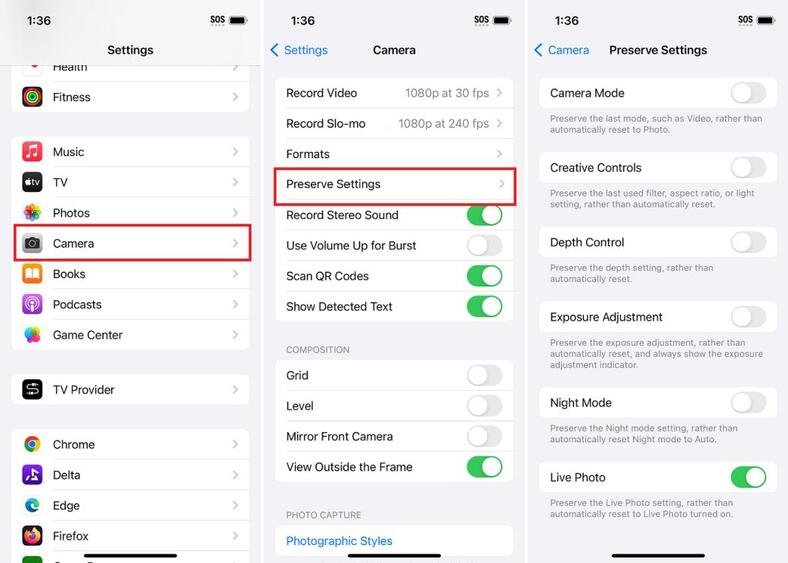
Método 6: Corrigir o Problema de Câmera Lenta no iPhone 16 via ReiBoot
Se você tentou os passos básicos de solução de problemas e ainda enfrenta a dificuldade de vídeos em câmera lenta não funcionarem, considere usar Tenorshare ReiBoot. O ReiBoot é projetado para resolver uma variedade de problemas do iPhone, incluindo mau funcionamento da câmera e vídeos em câmera lenta que não funcionam. Ele pode ajudar a corrigir problemas relacionados ao software que podem estar interferindo na reprodução de vídeos em câmera lenta.
O Tenorshare ReiBoot é um software poderoso que ajuda a resolver bugs de software, travamentos e mau funcionamento de funcionalidades específicas do iPhone. Se o recurso de vídeo em câmera lenta não estiver funcionando, esta é a melhor opção, pois pode consertar seu dispositivo sem apagar nenhum dado.
![]() Por que escolher o Tenorshare ReiBoot?
Por que escolher o Tenorshare ReiBoot?
- Resolve Problemas de iOS: Resolve rapidamente problemas do iPhone, como travamentos, telas congeladas e loops de inicialização.
- Modo de Recuperação Simples: Permite entrar ou sair do Modo de Recuperação no seu iPhone ou iPad com um único clique.
- Sem Perda de Dados: Repara seu dispositivo sem apagar nenhuma de suas informações pessoais, protegendo suas mensagens e imagens.
- Reparos Sem Risco: Ao contrário de algumas outras técnicas de reparo que podem apagar seus dados completamente, esse método corrige problemas sem danificá-los.
- Compatível com Todos os Dispositivos: Esta ferramenta multifuncional é compatível com vários produtos da Apple, incluindo iPods, iPads e iPhones.
- Aborda Problemas de Vídeo em Câmera Lenta: Ajuda a resolver problemas específicos, como a reprodução de vídeos em câmera lenta, que podem ser difíceis de corrigir de outras maneiras.
How to Fix iPhone 16 Slow Motion in Video Not Working Using Tenorshare ReiBoot
Here is a step-by-step guide to resolve the slow-motion video issue on your iPhone 16 using Tenorshare ReiBoot:
- First, download and install Tenorshare ReiBoot on your computer. Open the software and connect your iPhone 16 to the computer. Click on the ‘Start Repair’ button to initiate the repair process.
- Select the "Standard Repair" option in ReiBoot. This option ensures that you won’t lose any data, and your apps and images will remain intact.
- Click the ‘Download’ option to download the necessary firmware. This process may take a few minutes, depending on your internet speed.
- After the firmware has been downloaded, click "Start Standard Repair" to begin the repair process. ReiBoot will automatically analyze and fix the related issues.
- The repair process may take some time. Once it’s finished, check to see if the slow-motion video feature on your iPhone 16 is now working.
- Enhanced Camera System: 48MP main sensor with improved zoom and low-light performance.
- Larger Display: A larger, brighter Super Retina XDR screen.
- A18 Bionic Chip: Enhanced speed and reduced energy consumption.
- USB-C Port: More accessory compatibility and faster data transfer.
- iOS 18: Includes the latest version of iOS with various improvements.
- Improved Face ID: More precise and quicker facial detection.
- It has a 48MP camera that performs better in low light and features improved optical zoom.
- The A18 Bionic chip offers enhanced performance compared to the A17 chip used in the iPhone 15.
- It boasts a larger, brighter display, longer battery life, and increased durability.
- Additionally, the Face ID technology has been upgraded for improved accuracy and speed.





Part 3. FAQs about iPhone 16 Slow Motion in Video Not Working
1. What are the features of the iPhone 16?
Here are the key features of the iPhone 16:
2. What's the difference between iPhone 15 and 16?
The iPhone 16 features several improvements over the iPhone 15:
Also Read: iPhone 16 vs iPhone 15
Conclusion
If you're experiencing issues with your iPhone 16's slow-motion video functionality, there are several effective troubleshooting steps you can take, such as checking camera settings and disabling live photos. If the problem persists, using a reliable iOS repair tool like Tenorshare ReiBoot can help restore your slow-motion video feature. Additionally, ensure you’re using the latest version of iOS 18 for optimal performance and an enhanced slow-motion video experience.









